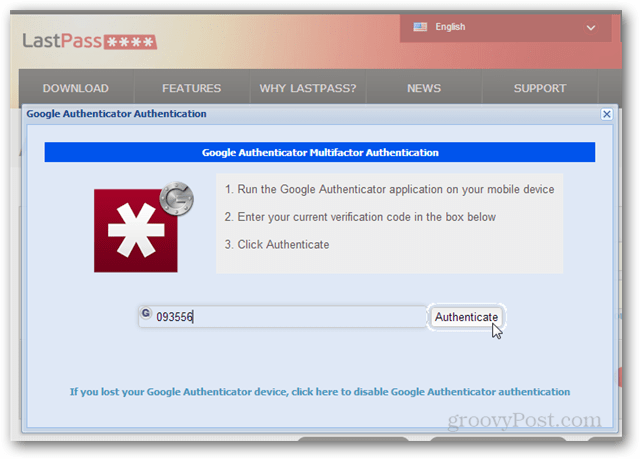LastPass İki Adımlı Kimlik Doğrulaması için Google Şifrematik'i kullanın
Güvenlik Son Geçiş / / March 17, 2020
LastPass artık Google Şifrematik'i destekliyor. Bir Android veya iOS cihazınız varsa, bu, hesabınızı ekstra bir koruma katmanıyla korumaya yardımcı olmanın harika bir yoludur.
Önceki bir makalede, nasıl ayarlayacağınızı gösterdik LastPass için İki Faktörlü Kimlik Doğrulama yazdırılabilir bir sayı ve harf matrisi ızgarası kullanarak. Bu sefer akıllı telefon gerektiren farklı bir yöntem kullanacağız. Etkinleştirildiğinde, kullanıcı adınız, şifreniz ve telefonunuz olmadığı sürece hiç kimse LastPass hesabınıza erişemez; üçü de olmadan hesaba erişemezsiniz… sizin tarafınızdan bile.
Akıllı telefon yönteminin anahtarı Google Authenticator'dır. Google Şifrematik, birden fazla çevrimiçi hizmet için İki Faktörlü Kimlik Doğrulama sağlayan mükemmel bir uygulamadır, Dropbox dahil. Ancak, Google Şifrematik'in yazdırılabilir ızgara kimlik doğrulama yöntemiyle uyumlu olmadığını ve bu nedenle birini veya diğerini kullanmanız gerektiğini unutmayın.
Google Şifrematik uygulamasına ve iOS veya Android telefona ihtiyacınız olacak.
- İOS için Google Şifrematik'i indirin
- Android için Google Şifrematik'i indirin
LastPass hesabınıza giriş yapın ve ana kontrol panelinin sol tarafındaki Ayarlar düğmesini tıklayın.
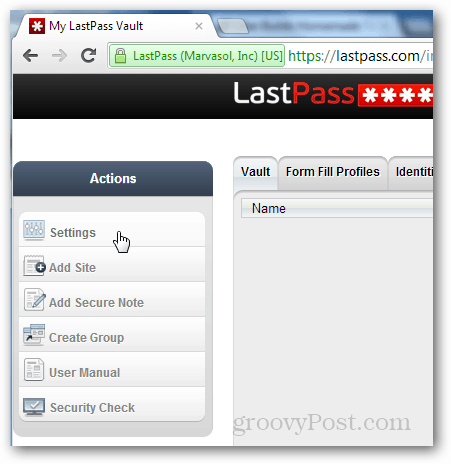
Görüntülenen Ayarlar penceresinde Google Şifrematik sekmesini tıklayın. Ardından iPhone'unuzu veya Android telefonunuzu kullanın ve Google Şifrematik uygulamasını yükleyin.
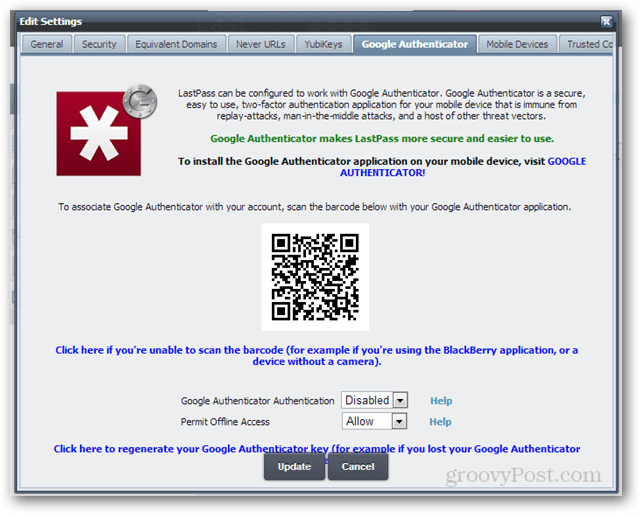
Yeni bir hesap eklemek için seçin ve ardından Barkodu Tara'yı seçin.
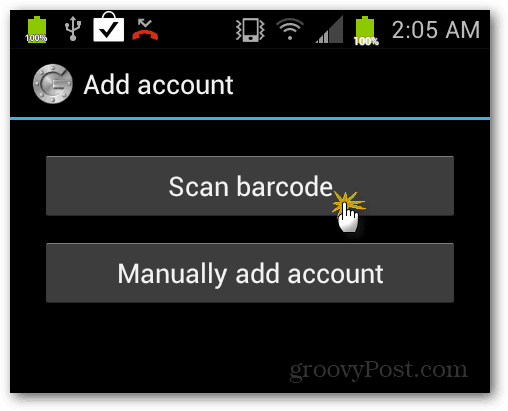
LastPass web sayfasının ortasındaki QR kodunu taramak için kamerayı kullanın. Tamamlandıktan sonra Google Şifrematik otomatik olarak LastPass hesabınızla senkronize edilir. Nasıl çalıştığı oldukça harika, gerekli bilgiler sadece uygulamada saklanıyor.
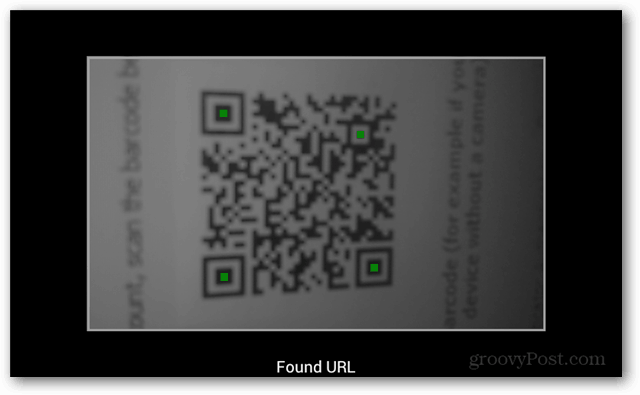
QR kodu başarıyla tarandıktan sonra Android telefonda bir kod görüntülenir. Kısa bir süre telefonu göz ardı edin ve LastPass ayar sayfasına geri dönün “Google Kimlik Doğrulayıcı Kimlik Doğrulaması” için açılır menüyü Etkin olarak değiştirin.
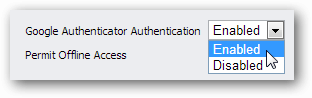
Şimdi telefondaki koda bakın ve web sitesine yazmaya hazır olun.
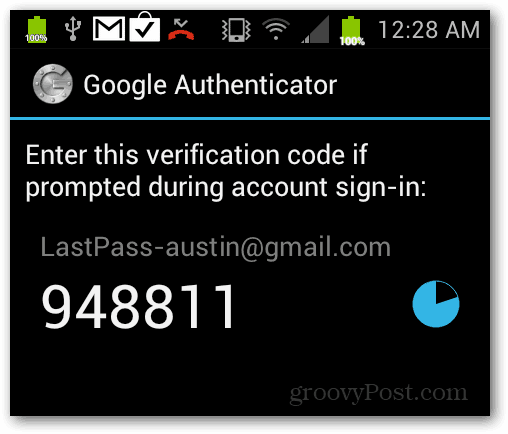
LastPass web sayfası tarafından istendiğinde kodu tam olarak telefonunuzda gösterildiği gibi yazın. Kodun her dakika değiştiğini unutmayın, bu yüzden hızlı yazın. Eğer kaçırırsanız sadece değişti yenisini yazın. Girdikten sonra, değişiklikleri onaylamak ve kaydetmek için Tamam'ı ve ardından Güncelle düğmesini tıklayın.
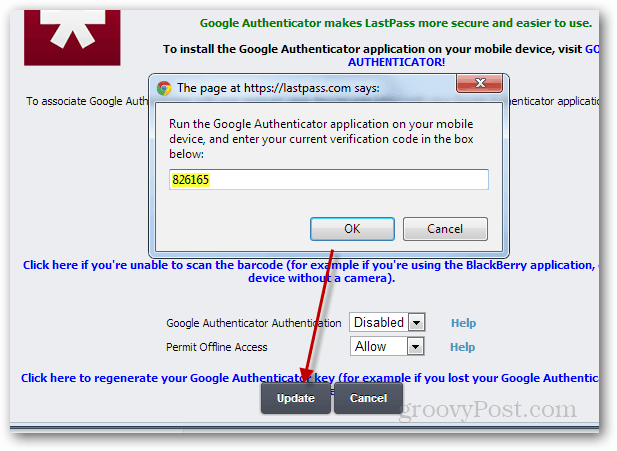
LastPass'e her giriş yaptığınızda normal gibi çalışacaktır. Ancak kullanıcı adınızı ve şifrenizi girdikten sonra, Google Authenticator uygulamanızı telefonunuzda açıp web sitesine kodu yazarak ekstra güvenli adımınız olacaktır.